
この記事では、Bootstrapの画像コンポーネントとアウトラインコンポーネントについて学び、レスポンシブ画像、画像サムネイル、画像タグ、アウトライン(図)について紹介します。 . !
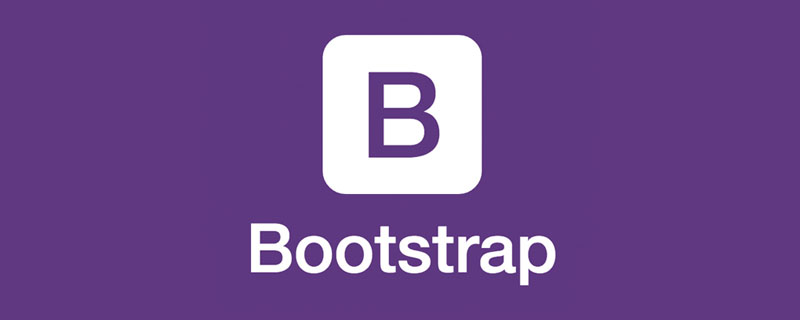
このセクションでは、画像が応答動作をサポートするようにする方法 (親要素の範囲を超えないように) とその方法を学習します。クラス (class) を使用するには スタイルを追加します。
Bootstrap が提供する .img-fluid クラスを通じて、画像がレスポンシブ レイアウトをサポートするようにします。原則として、画像に max-width: 100%; and height: auto; を指定して、親要素に合わせて拡大縮小するようにします。 [関連する推奨事項: "bootstrap チュートリアル "]
nbsp;html> <meta> <meta> <meta> <meta> <link> <title>图片演示</title> <div> <img src="/static/imghw/default1.png" data-src="pic/taohua.jpg" class="lazy" alt="Bootstrapの画像コンポーネントとアウトラインコンポーネントについて話しましょう" > </div> <script></script>
上記のコンテナーは、画像を中央に配置し、四方に余白を付けて切り取るものです。これは画像コンポーネントの一部ではありません。次のとおりです。デモビデオです。
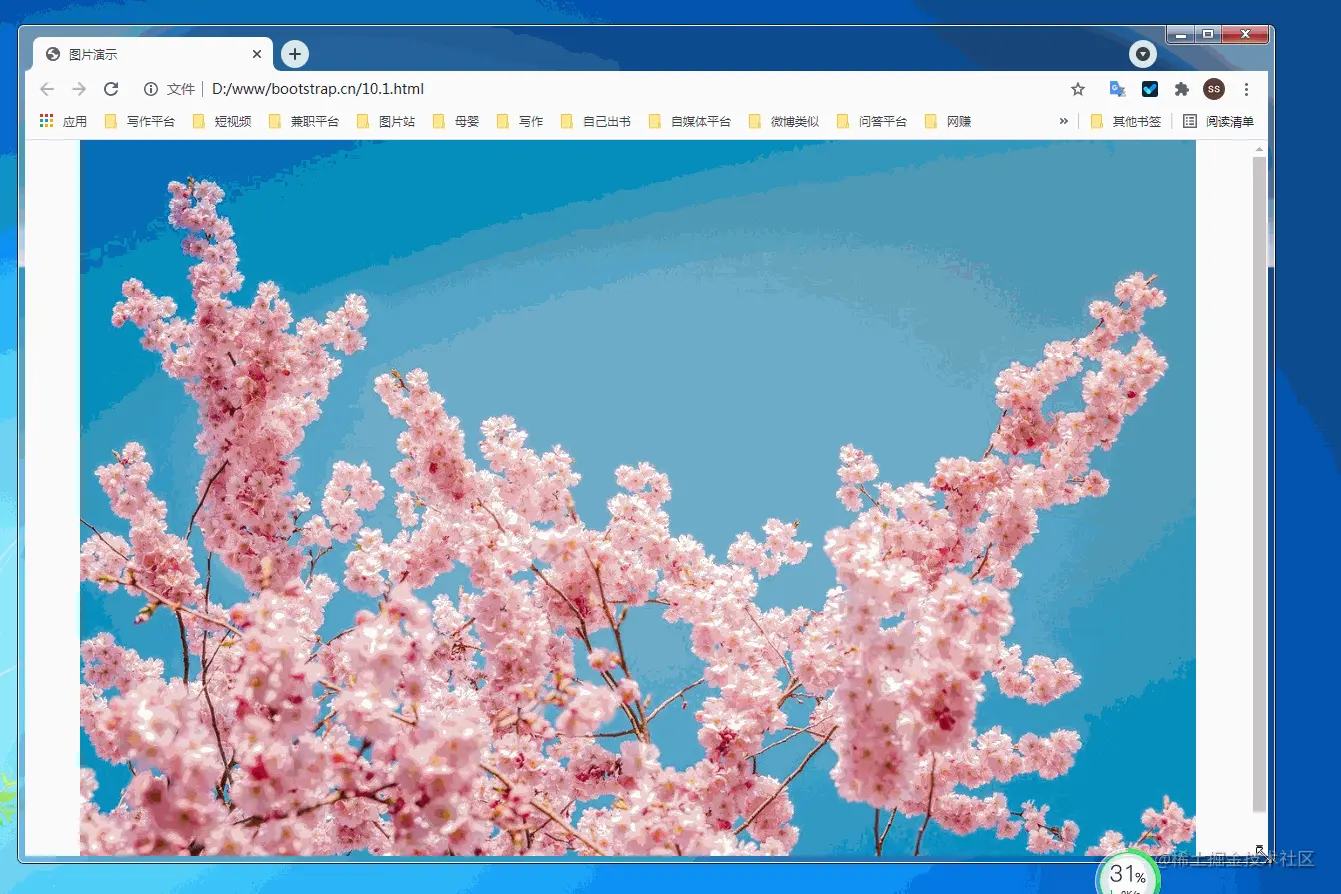
一般クラスによって提供されるボーダー半径に加えて、.img-thumbnail を使用して、画像のサムネール 幅 1px の円形の境界線が表示されます。
<!doctype html>
<html lang="zh-CN">
<head>
<meta charset="utf-8">
<meta name="viewport" content="width=device-width, initial-scale=1">
<meta name="keywords" content="">
<meta name="description" content="">
<link href="bootstrap5/bootstrap.min.css" rel="stylesheet">
<style>
.div1{width: 300; height: 300px;text-align: center;padding-top: 50px;}
</style>
<title>图片演示</title>
</head>
<body>
<div class="div1">
<img class="img-thumbnail lazy" src="/static/imghw/default1.png" data-src="pic/taohua.jpg" style="max-width:90%" alt="点击查看大图">
</div>
<script src="bootstrap5/bootstrap.bundle.min.js" ></script>
</body>
</html>このコンポーネントも応答性がありますが、スクリーンショットのみを提供しました。上記の CSS スタイルは、画像が端に近づかないようにするためのもので、境界線が表示されません。実際には、コンテナを直接使用する場合も同様です。これは、コンテナもコンテナの一部であると誰もが思わないように、コンテナを使用しないためです。

picture 要素は、1 つ以上のsource 要素と img 要素をメディアと組み合わせて使用します (メディア クエリ)。 画面に合わせたサイズに応じて異なる画像が表示されます。一致しない場合、またはブラウザがpicture属性をサポートしていない場合は、img要素が使用されます。picture要素にはソースがいくつ指定されても、1つのみです。そのうちの、または画像が表示されます。
この要素を使用して <img class="img-thumbnail lazy" src="/static/imghw/default1.png" data-src="pic/taohua.jpg" alt="Bootstrapの画像コンポーネントとアウトラインコンポーネントについて話しましょう" > に複数の <source> 要素を指定する場合は、必ず .img-* クラスを # # に追加してください。 <picture> 要素またはソース要素の代わりに #<img class="img-thumbnail lazy" src="/static/imghw/default1.png" data-src="pic/taohua.jpg" alt="Bootstrapの画像コンポーネントとアウトラインコンポーネントについて話しましょう" > 要素を使用します。
<!doctype html>
<html lang="zh-CN">
<head>
<meta charset="utf-8">
<meta name="viewport" content="width=device-width, initial-scale=1">
<meta name="keywords" content="">
<meta name="description" content="">
<link href="bootstrap5/bootstrap.min.css" rel="stylesheet">
<title>图片演示</title>
</head>
<body>
<div >
<p>
<span id="info"></span>
<script>
getwidth();
window.onresize = function(){
getwidth();
}
function getwidth(){
document.getElementById("info").innerHTML="宽度:"+document.documentElement.clientWidth+",高度:"+document.documentElement.clientHeight;
}
</script>
</p>
<picture>
<source media="(max-width: 600px)" srcset="pic/girl1.jpg">
<source media="(max-width: 700px)" srcset="pic/girl2.jpg">
<img class="img-thumbnail lazy" src="/static/imghw/default1.png" data-src="pic/taohua.jpg" alt="Bootstrapの画像コンポーネントとアウトラインコンポーネントについて話しましょう" >
</picture>
<picture>
<source media="(min-width: 700px)" srcset="pic/girl1.jpg">
<source media="(min-width: 600px)" srcset="pic/girl2.jpg">
<img class="img-thumbnail lazy" src="/static/imghw/default1.png" data-src="pic/taohua.jpg" alt="Bootstrapの画像コンポーネントとアウトラインコンポーネントについて話しましょう" >
</picture>
</div>
<script src="bootstrap5/bootstrap.bundle.min.js" ></script>
</body>
</html>
タグを使用します。
および タグ スタイル設定。画像には明確なサイズがありません。レスポンシブ画像として設定するには、
タグに .img-fluid カテゴリを必ず追加してください。
<!doctype html>
<html lang="zh-CN">
<head>
<meta charset="utf-8">
<meta name="viewport" content="width=device-width, initial-scale=1">
<meta name="keywords" content="">
<meta name="description" content="">
<link href="bootstrap5/bootstrap.min.css" rel="stylesheet">
<title>figure演示</title>
</head>
<body>
<div >
<figure >
<img class="figure-img img-fluid rounded lazy" src="/static/imghw/default1.png" data-src="pic/taohua.jpg" alt="...">
<figcaption class="figure-caption text-center">桃花朵朵开</figcaption>
</figure>
</div>
<script src="bootstrap5/bootstrap.bundle.min.js" ></script>
</body>
</html>
Please follow me, and learn the tables in Bootstrap in the Section 11 in my Original "Bootstrap5 from Zero Basics to Mastery" by Liu Liu. テーブルは幅広い用途があり、設計するのは非常に面倒です。幸いなことに、ブートストラップの助けを借りて、美しいテーブルを簡単に作成できます。
この記事がお役に立ちましたら、ぜひ「いいね!」をお願いいたします。
ブートストラップの詳細については、ブートストラップの基本チュートリアルをご覧ください。 !
以上がBootstrapの画像コンポーネントとアウトラインコンポーネントについて話しましょうの詳細内容です。詳細については、PHP 中国語 Web サイトの他の関連記事を参照してください。